
Главная страница Случайная страница
Разделы сайта
АвтомобилиАстрономияБиологияГеографияДом и садДругие языкиДругоеИнформатикаИсторияКультураЛитератураЛогикаМатематикаМедицинаМеталлургияМеханикаОбразованиеОхрана трудаПедагогикаПолитикаПравоПсихологияРелигияРиторикаСоциологияСпортСтроительствоТехнологияТуризмФизикаФилософияФинансыХимияЧерчениеЭкологияЭкономикаЭлектроника
Проектирование и создание файла содержания
|
|
Хотя многие руководства советуют начинать с файла разделов, я предпочитаю сначала задать общую структуру справочной системы в файле содержания. По-моему, на компьютере это делать удобнее, чем на бумаге (проще вносить изменения, да и бумага экономится). Ведь компьютер — всего лишь инструмент, поэтому им стоит пользоваться, как любым инструментом. Help Workshop отображает графическое представление структуры разделов (рис. 13.3) по аналогии с редактором меню Visual Basic IDE. Во время работы в Help Workshop список разделов выглядит точно так же, как и обычная вкладка Contents в справочной системе приложения. Это заметно облегчает работу над проектом справочного файла.
При проектировании файла содержания стоит записать идентификаторы и заголовки разделов. Идентификаторы разделов используются компилятором справки для «стыковки» справочного файла с приложением. Они могут пригодиться при создании сносок в файле разделов. Начнем с файла содержания:
1. Установите Help Workshop из подкаталога \Common\Tools\VB\HCW на компакт-диске Visual Basic на жесткий диск (если это не было сделано ранее).
2. Запустите Help Workshop из меню Пуск.
3. Создайте новый файл содержания командой File > New. Выберите из списка строку Help Contents и нажмите кнопку ОК.
4. Первое, что необходимо сделать, — задать имя справочного файла. Введите в поле Default Filename строку Skill13. hip.
5. В поле Default Title введите строку Создание справочного файла.
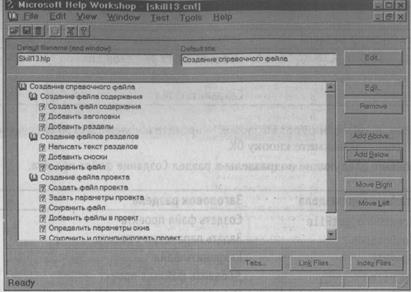
Рис. 13.3. Создание файла содержания
6. Создание структуры файла начинается с добавления в список первого заголовка. Нажмите кнопку Add Above и установите переключатель Heading. В поле Title введите строку Создание справочного файла.
7. Нажмите кнопку Add Below, чтобы добавить следующий заголовок раздела ниже текущего. Установите переключатель Heading и введите в поле Title строку Создание файла содержания. Завершив ввод, нажмите кнопку ОК.
8. Нажмите кнопку Move Right, чтобы создать в заголовке отступ. По аналогии с редактором меню Visual Basic, отступ означает, что выделенный объект находится на более низком уровне иерархии, чем объект, расположенный над ним. Теперь раздел «Создание файла содержания» является подразделом по отношению к разделу «Создание справочного файла».
9. Снова нажмите кнопку Add Below, но на этот раз установите переключатель Topic. В поле Title введите строку Создать файл содержания, а в поле Topic ID -IDH_CreateContentsFile. Поля Help File и Window Type следует оставить пустыми.
10. Тем же способом добавьте следующие разделы:
| Идентификатор раздела | Заголовок раздела |
| IDH_AddHeadings | Добавить заголовки |
| IDH_AddTopics | Добавить разделы |
11. Добавьте очередной заголовок кнопкой Add Below. В поле Title введите строку Создание файлов разделов и нажмите кнопку ОК.
12. Добавьте следующие подразделы в раздел Создание файлов разделов:
| Идентификатор раздела | Заголовок раздела |
| IDH_WriteTopics | Написать текст разделов |
| IDH_AddFootnotes | Добавить сноски |
| IDH_SaveRTF | Сохранить файл |
13. Добавьте последний подзаголовок — введите в поле Title строку Создание файла проекта и нажмите кнопку ОК.
14. Добавьте следующие подразделы в раздел Создание файла проекта:
| Идентификатор раздела | Заголовок раздела | |
| IDH_CreateProjectFile | Создать файл проекта | |
| IDH_SetOptions | Задать параметры проекта | |
| IDH_SaveRTF | Сохранить файл | |
| IDH_AddFiles | Добавить файлы в проект | |
| IDH_DefineWindow | Определить параметры окна | |
| IDH_Compile | Сохранить и откомпилировать проект | |
| IDH_Test | Протестировать полученный справочный файл |
Первый файл содержания готов, можно приступать к файлу разделов. Надеюсь, вы не забыли записать идентификаторы и заголовки разделов — они понадобятся при создании сносок в файле разделов. Если вы все же не записали их, сделайте это сейчас.
|
|